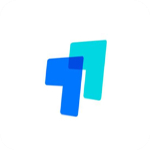启动U盘制作教程
1、首先我们解压文件包之后双击打开“WePE_64_V2.0.exe”
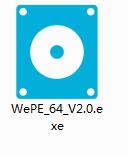
2、点击“安装PE到U盘”
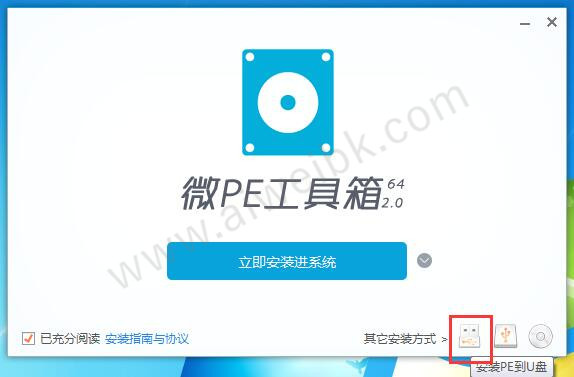
3、一般选择方案一:UEFI

4、壁纸可以自定义,还有U启动盘的名字,都可以自定义,非常方便。

5、都设置好了之后点击“立即安装进U盘”,点击“开始制作”
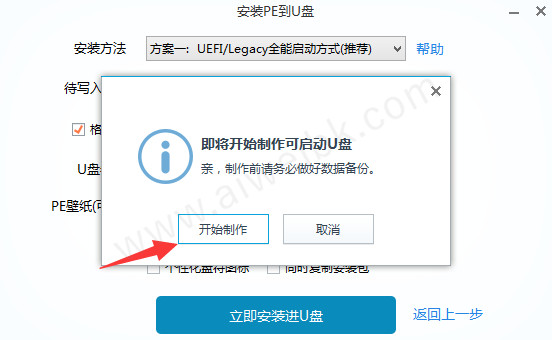
6、等待制作完成
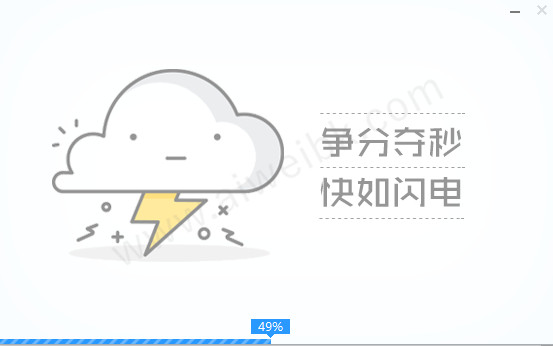
7、制作完成,接下来我们安全弹出U盘就可以了
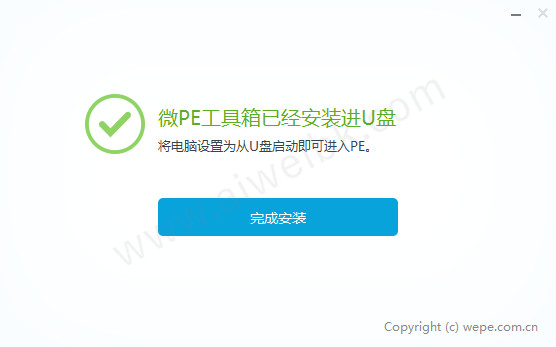
软件功能
一、微乎其微,触手可及
1.功能极其强大,但又精巧到“可以塞进钱包”;
2.微PE 不仅实现了这一目标,甚至还超出了许多的预期;
二、一键安装,极速启动
1.全新的安装程序,处处彰显品质;
2.极速进入PE,争分夺秒;
3.我们所做的这一切,让您的所有维护操作都顺利极了;
三、既然免费,岂能不纯净
1.偷设主页?强制安装?还死不承认?No,No,No;
2.流氓气质今生与我们无缘,我们只想安静哒做个美土豪;
3.老板的任性,成就了唯一值得信赖的PE工具箱;
四、最后的救命稻草,爱不释手
1.在微PE 前面,任何 PC系统软故障,都能迎刃而解;
2.最全面、最给力的维护工具合集,挽救您于危难;
3.微PE工具箱将永远是您的好伙伴。
软件特色
一、全能的安装程序
微PE 的智能 EXE 安装包使得 WinPE 能够灵活地安装到系统开机启动项、制作可启动 U盘、移动硬盘、生成 ISO镜像。
全面并完美地支持各个操作系统,甚至是在最新的 UEFI 启动的系统。
我们致力于让复杂的技术操作简单化,让维护效率迅速提升。安装 PE 从此变得特别简单。
二、完整并精简的内核
为了创造一个功能完整、体积更小的 Windows 子系统,微PE 做出了推进行业发展的努力。
我们花了巨大的精力研究 Win系统内核,精简掉了很多在 WinPE 维护操作中不必要的文件,并保证了功能完整不缺失,每一个MB都不浪费。
我们的极致追求让一个采用 Win10 系统内核的 WinPE 在保证稳定性的前提下做到了业界最小。
三、性价比超高的第三方工具合集
为了让我们在 PE 中能够完成更多的维护操作,我们甄选了一大批备受好评的维护型工具软件,这些软件均来自经验丰富的开发者,每个都很好用。
同时我们对全部软件都进行了精简和压缩适配,在保证功能完整的情况下,减小了存储和传输的成本。
我们的这些努力使微PE 成为唯一一个不但内核小,而且工具全的 PE 工具箱,堪称精华中的精华。
使用说明
1、确认自己要安装的系统位数是64位还是32位?
如果是安装64位系统,则必须进入64位PE,如果是安装32位系统,请首选进入32位PE。
2、原生安装方式对UEFI还是Legacy启动PE有严格要求
UEFI启动的系统,系统盘所在硬盘的分区表为GPT,PE应为UEFI启动。
Legacy启动的系统,系统盘所在硬盘的分区表为MBR,PE应为Legacy启动。
请牢记UEFI<->GPT和Legacy<->MBR的这种对应关系。并通过当前硬盘的分区表类型判断机器之前是哪种方式启动。
若微PE工具箱启动方式选择错误可以重新选择。
3、判断系统盘所在硬盘的位置?
如果您的机器上装了多块硬盘,请做好区分,别装错了。如果需要提前分区,就先分好再装。
4、请务必提前做好数据备份
安装的时候要格式化C盘,请务必将C盘文件备份至其他。必要时,将文档照片类的不可再生数据存储至外部存储器一份。
常见问题
1、提示“Windows 无法安装到这个磁盘。选中的磁盘具有MBR分区表。在 EFI 系统上,Windows 只能安装到 GPT 磁盘”
遇到这种报错,是因为要安装系统的那块硬盘是MBR分区表,需要legacy启动的PE才能安装,而PE却是UEFI启动的,因此报错。解决方法是:重启电脑,以legacy方式进入PE,再进行安装就好了。请牢记UEFI<->GPT和Legacy<->MBR的这种对应关系。只要严格按照必读教程的要求来,这个提示是不会遇到的。
2、提示“windows无法安装到这个磁盘 选中的磁盘采用GPT分区形式”
和第一种错误恰恰相反,是因为要安装系统的那块硬盘是GPT分区表,而PE却是Legacy启动的。解决方法是:重启电脑,以UEFI方式进入PE,再进行安装就好了。
更新日志
v2.0
更新修改内核集成Office迷你版,增加更新维护工具;
在由kcyou修复DISM及内核的微PE2.0版核心上进一步DIY折腾而来。
1、完善DISM,给PE内核完善dism组件、利用ADK10.0.15063和WIN10.0.15063、WIN10.0.10586、WIN8安装光盘补充了相关文件。
修改后WEPE64.WIM可以给自身离线安装驱动、给系统镜像离线安装驱动、补丁;WIMTOOL、DISM++都也可以使用了。
2、添加了vbscript、VC2005相关文件,补充一些DLL,集成了OFFICE2007精简版。
3、增加PETOOLS.CMD搜索批处理,方便扩展外置工具。
4、更新WEPE64_2.0内置部分工具,尽量保持原版风格。
5、注册表修改:WEPE64_2.0删除右键菜单:隐射网络驱动器、断开网络驱动器、固定到快速访问;刷新(KILL explorer.exe)热键统一改为右键菜单,恢复了发送到桌面快捷方式、固定到任务栏等。
6、修改系统属性里激活状态为激活(激活及系列号是假的)。
7、修复ResHacker.exe使用时的出错提示。
8、修复不能设置文件夹属性权限的问题;
9、盘符整理(为小工具用PECMD脚本整合,盘符整理工具系在DOS时代菜鸟的工具基础上修改,默认不显示隐藏分区,挂载隐藏分区后,若再整理盘符,则重新.分配盘符,不显示隐藏分区)。
10、CGI等工具更新。
11、DISMGUI.EXE小工具为在Any000制作的DISM映像工具基础上修改,增加离线添加驱动及补丁功能,删除不常用的部分功能。
12、修复不能打开文件位置的问题。
13、修改WEPE64_2.0 输入法切换改为(Ctrl+Shift)。
14、主要热键定义:F1–帮助,F10—临时文件清理, F11—屏幕截图
15、修复WINNTSETUP安装系统不能自动重启的问题。
16、添加PDF及Everything、电源控制右键关联。
17、修复笔记本电池电量显示。
18、修复2.0版任务栏右边回到桌面快捷键可用了。
19、右键菜单增加复制或移动到文件夹。